| 主机参考:VPS测评参考推荐/专注分享VPS服务器优惠信息!若您是商家可以在本站进行投稿,查看详情!此外我们还提供软文收录、PayPal代付、广告赞助等服务,查看详情! |
| 我们发布的部分优惠活动文章可能存在时效性,购买时建议在本站搜索商家名称可查看相关文章充分了解该商家!若非中文页面可使用Edge浏览器同步翻译!PayPal代付/收录合作 |
阿里云ECS实例(Windows Server 2019)如何使用文件存储NAS?当您要访问文件存储NAS中的数据时,需要创建文件系统并完成挂载操作。本文介绍如何使用在NAS控制台创建文件系统SMB文件系统,通过ECS实例(Windows Server 2019)私网下挂载SMB文件系统上传下载数据。
前提条件
文件存储NAS服务已启动。
首次登录文件存储NAS产品详情页面时,请按照页面提示激活服务。
您购买了华东1(杭州)地域的ECS实例(Windows Server 2019).

第一步:创建文件系统并添加挂载点
1、登录 NAS 控制台。
2、在文件系统选择指南区域,单击创建通用 NAS 文件系统。
3、在创建通用 NAS 文件系统面板中,配置必要的参数,如下所示。其他参数请根据实际业务需要选择或选择默认配置
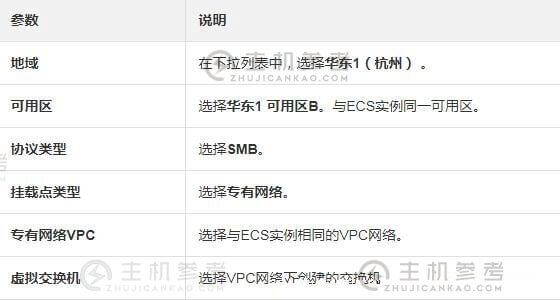
4、点击立即购买并按照页面上的说明完成购买。
第二步:挂载文件系统
1、连接ECS实例。
2、打开命令提示符并将客户端配置为允许匿名访问。
REG ADD HKEY_LOCAL_MACHINE\SYSTEM\CurrentControlSet\services\LanmanWorkstation\Parameters /f /v AllowInsecureGuestAuth /t REG_DWORD /d 1
3、启动Workstation服务。
1)使用组合键Win+R打开运行工具,然后输入services.msc,点击确定。
2)在服务中找到Workstation,将其运行状态改为运行,启动类型改为自动。
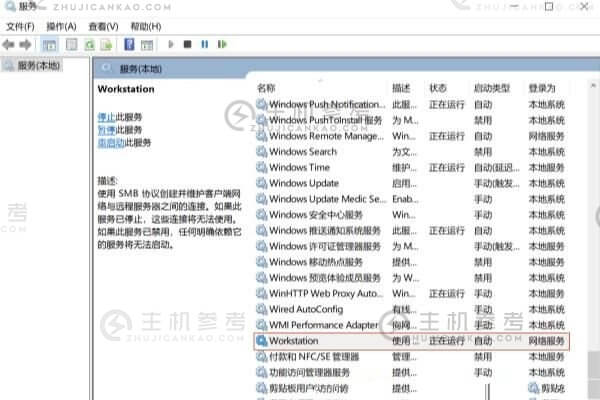
4、启用 TCP/IP NetBIOS 帮助程序服务。
打开控制面板,选择网络和 Internet > 网络和共享中心,然后单击主机连接的网络。
在状态对话框中,单击属性,然后双击 Internet 协议版本 4 (TCP/IPv4).
在 Internet 协议版本 4(TCP/IPv4) 属性对话框中,单击高级。
在高级 TCP IP 设置对话框中,单击 WINS 选项卡,然后选择启用 TCP/IP 上的 NetBIOS,然后单击确定。
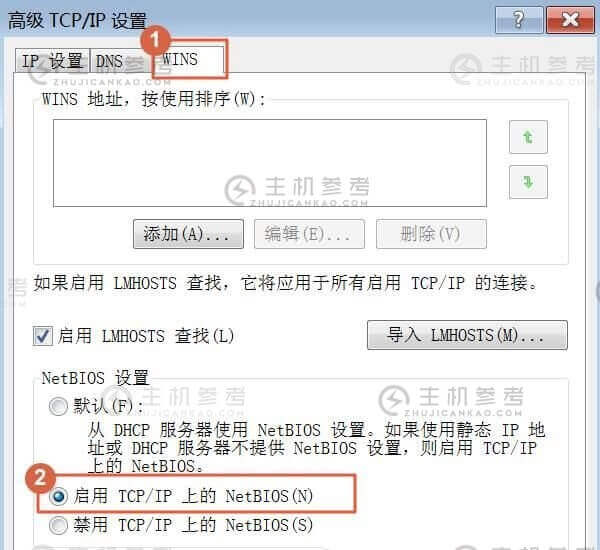
5、启用 TCP/IP 上的 NetBIO
使用组合键 Win+R 打开运行工具,然后输入 services.msc 并单击确定。
6、在服务中找到TCP/IP NetBIOS Helper,将其运行状态改为running,启动类型改为自动。
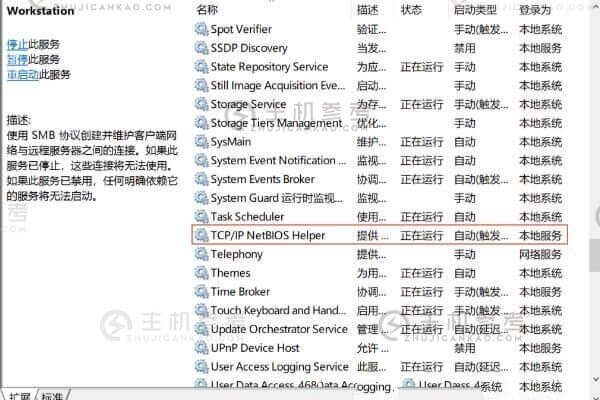
7、打开命令提示符,执行以下命令挂载SMB文件系统。
net use D: \\file-system-id.region.nas.aliyuncs.com\myshare
其中,D:\\file-system-id.region.nas.aliyuncs.com\myshare 表示<挂载目标盘符> \\<挂载点地址>\myshare,请用实际值替换。
阐明
<装载目标驱动器号> 需要配置为当前不存在的驱动器号。
myshare 是 SMB 的共享名称,不能更改。
运行 net use 命令查看挂载结果。
如果输出中包含类似如下信息,则表示挂载成功。
检查挂载结果 如果挂载失败,请检查错误。
第 3 步:上传和下载数据
挂载成功后,您可以将NAS文件系统作为ECS上的普通目录访问和使用,如下图所示。

这几篇文章你可能也喜欢:
本文由主机参考刊发,转载请注明:文件存储应该如何使用?阿里云Windows系统的文件存储NAS的详细教程? https://zhujicankao.com/67994.html
 主机参考
主机参考















评论前必须登录!
注册